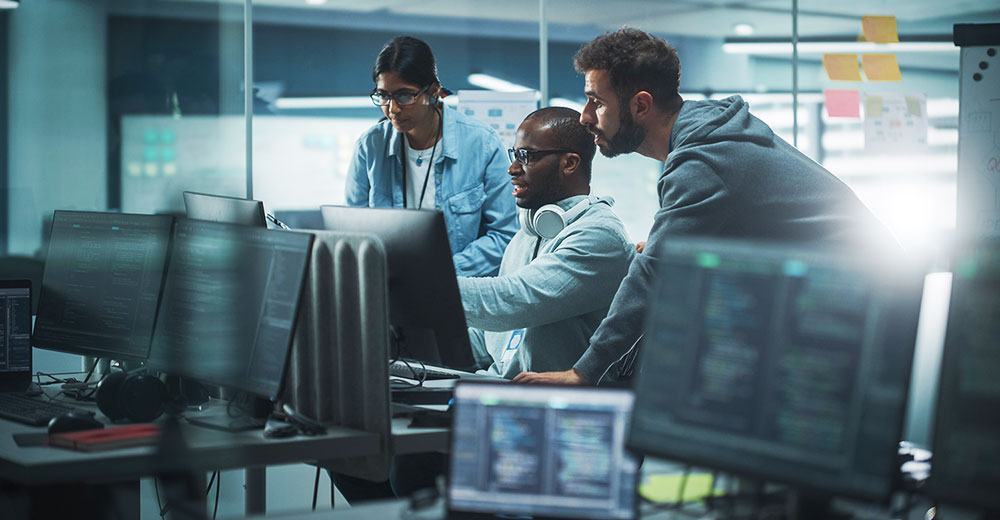Sửa lỗi sự cố kết nối USB
Đôi khi, sự cố có thể xảy ra với kết nối USB. Chúng tôi cung cấp các giải pháp để khắc phục chúng trong Windows 10 và 11.

Vậy là bạn đã kết nối một thiết bị với PC của mình qua cổng USB — nhưng Windows không nhận ra thiết bị đó. Gì bây giờ? Trước khi cho rằng sản phẩm (hoặc cổng PC của bạn) bị hỏng, bạn có thể thực hiện một số bước khắc phục sự cố USB.
Đầu tiên (rõ ràng) ngắt kết nối thiết bị và sau đó kết nối lại. Kiểm tra xem phích cắm có được cắm đúng cách và cáp còn nguyên vẹn không.
Nếu cách đó không hiệu quả, hãy kết nối thiết bị USB với một cổng USB khác trên máy tính của bạn. Nếu nó hoạt động ở đó, cổng USB được sử dụng trước đó có thể bị lỗi.
Vẫn không làm việc? Kiểm tra xem trình điều khiển mới nhất cho thiết bị bạn đã kết nối với PC đã được cài đặt chưa. Để thực hiện việc này, nhấp chuột phải vào menu bắt đầu, sau đó chọn “Device Manager” và tìm kiếm thiết bị được kết nối trong “USB Controller”. Nhấp chuột phải vào thiết bị và tiếp theo chọn “Update driver software”. Thực hiện theo các hướng dẫn trên màn hình để hoàn tất quy trình.

Nếu việc cập nhật trình điều khiển của thiết bị được kết nối không giải quyết được sự cố, hãy gỡ cài đặt trình điều khiển và cài đặt lại. Để thực hiện việc này, hãy quay lại Trình quản lý thiết bị, nhấp chuột phải vào thiết bị bị ảnh hưởng và chọn “Uninstall Device”.
Bây giờ ngắt kết nối USB của thiết bị. Khởi động lại PC của bạn và kết nối lại thiết bị USB để Windows tự động cài đặt lại driver.
Quản lý năng lượng Windows có thể gây lỗi
Tuy nhiên, các sự cố với kết nối USB đôi khi có thể bắt nguồn từ việc quản lý nguồn của Windows.
Để kiểm tra điều này, hãy mở lại trình quản lý thiết bị. Bây giờ, nhấp chuột phải vào danh sách của thiết bị được kết nối và chọn “Properties”. Chuyển sang tab “Power Management” và hủy kích hoạt hộp kiểm “Computer can switch off the device to save energy”. Bây giờ hãy nhấp vào “OK”, ngắt kết nối thiết bị và kết nối lại.
Nếu tất cả các bước trước đó không hoạt động, hãy thử đặt lại bộ chia gốc USB. Để thực hiện việc này, hãy điều hướng đến Device Manager và mở rộng danh mục “USB Controller”. Nhấp chuột phải vào “USB root hub” và chọn “Properties”.
Bây giờ hãy chuyển sang tab “Power Management” và hủy kích hoạt hộp kiểm “Computer can switch off the device to save energy”. Lặp lại quy trình này cho tất cả các trung tâm gốc USB trong danh sách. Nếu không cái nào trong số này hoạt động, bạn có thể có một thiết bị ngu ngốc trên tay.